Као што већ знате, Виндовс 10 аутоматски преузима и инсталира било које ажурирање за Виндовс или управљачки програм, када је доступно. Али у неким случајевима, инсталација одређене исправке у Виндовс 10 можда неће бити инсталирана и из тог разлога је боље је спречити да Виндовс 10 инсталира ту исправку, док Мицрософт не поправи грешку или не објави нову верзију тог ажурирања.
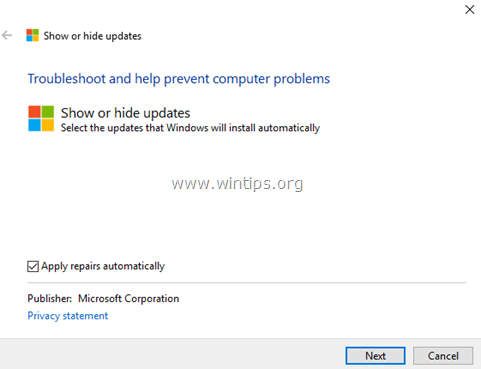
Овај водич садржи детаљна упутства о томе како да блокирате аутоматску инсталацију ажурирања у оперативном систему Виндовс 10.
- Повезани чланци:
- Како трајно искључити ажурирања за Виндовс 10.
- Како деинсталирати ажурирања у оперативном систему Виндовс 10/8/7.
Како блокирати аутоматску инсталацију одређеног ажурирања или драјвера на Виндовс 10.
1. Идите до ове везе: https://support.microsoft.com/en-us/kb/3073930
2. Померите се надоле и кликните на Одмах преузмите пакет за решавање проблема „Прикажи или сакриј ажурирања“. везу и сачувати датотеку на ваш рачунар. *
* Напомене: Пошто је Мицрософт уклонио алат са своје странице за подршку, можете га преузети са МајорГеекс.

3. Кликните двапут да бисте покренули преузету датотеку „вусховхиде.диагцаб“ и кликните Следећи на првом екрану.
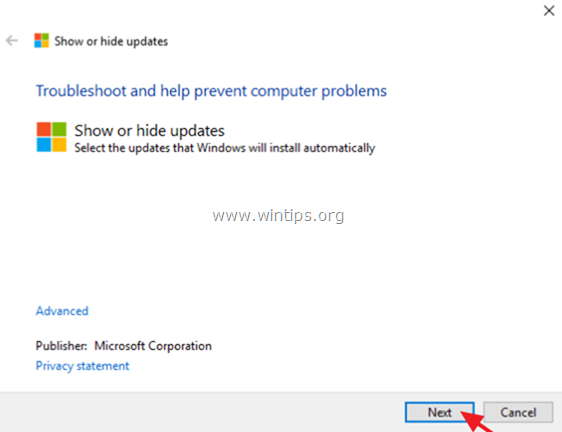
4. Затим кликните Сакриј ажурирања.

5. Изаберите ажурирање које желите да блокирате и кликните Следећи.
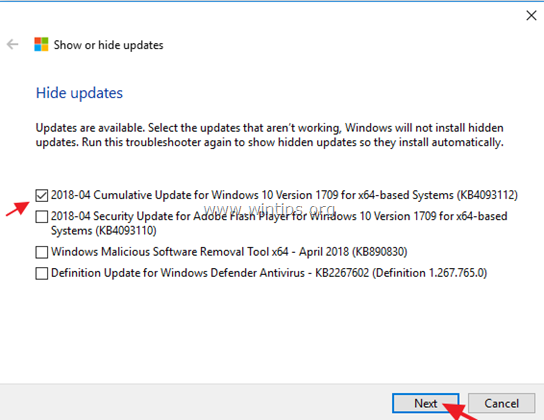
6. Затворите услужни програм „Прикажи сакривање ажурирања“. *
* Белешка: Ако желите да инсталирате блокирану исправку у будућности, поново покрените услужни програм „Прикажи сакриј ажурирања“ и изаберите „Прикажи скривена ажурирања' опција за деблокирање скривене (блокиране) исправке.
То је то! Јавите ми да ли вам је овај водич помогао тако што ћете оставити коментар о свом искуству. Лајкујте и поделите овај водич да бисте помогли другима.